前陣子在 facebook 上看到一些朋友的塗鴨牆有出現 runkeeper 的訊息,好奇心的驅使之下也跑去安裝了 for Android 的應用程式,用了一陣子覺得它真是個實用的軟體,於是決定寫篇文章來跟大家分享。
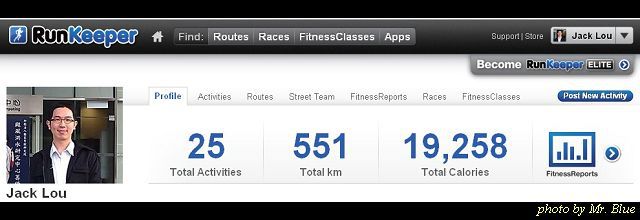 Runkeeper 個人 Profile 頁,以我的為例,上面記錄了總共有 25 次的運動記錄,總共活動距離為 551 公里,消耗的卡路里數大約是 19,258 卡.
Runkeeper 個人 Profile 頁,以我的為例,上面記錄了總共有 25 次的運動記錄,總共活動距離為 551 公里,消耗的卡路里數大約是 19,258 卡.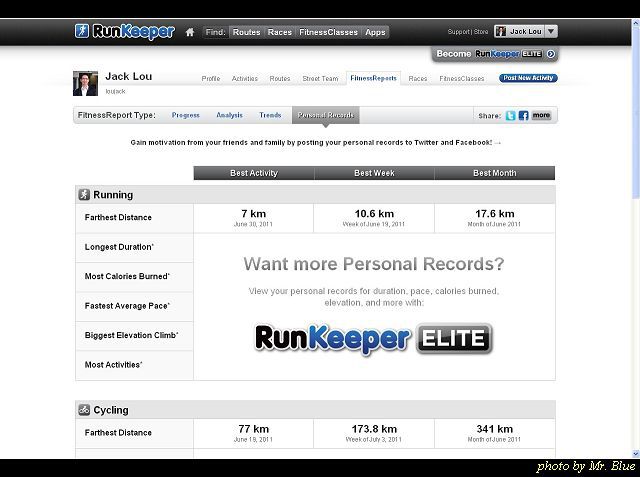 每種不同的運動都會有獨立的記錄表,沒有加入付費會員只能用公里數來看記錄,以上圖為例,它是指跑步的運動,最遠距離的單次活動記錄 7 km 發生在 2011/6/30、單一週最遠距離的活動記錄是 10.6 km 發生在 2011/6/19 那週、單一月最遠距離的活動記錄是 17.6 km 發生在 2011 年 6 月
每種不同的運動都會有獨立的記錄表,沒有加入付費會員只能用公里數來看記錄,以上圖為例,它是指跑步的運動,最遠距離的單次活動記錄 7 km 發生在 2011/6/30、單一週最遠距離的活動記錄是 10.6 km 發生在 2011/6/19 那週、單一月最遠距離的活動記錄是 17.6 km 發生在 2011 年 6 月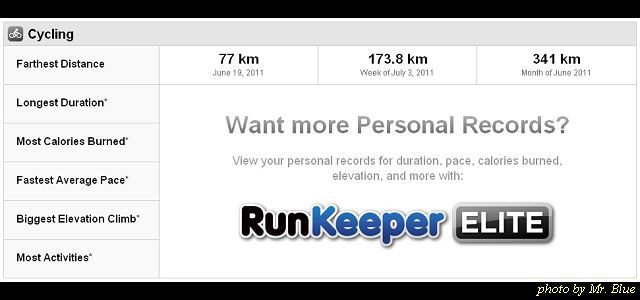
騎腳踏車的運動,最遠距離的單次活動記錄 77 km 發生在 2011/6/19、單一週最遠距離的活動記錄是 173.8 km 發生在 2011/7/3 那週、單一月最遠距離的活動記錄是 341 km 發生在 2011 年 6 月
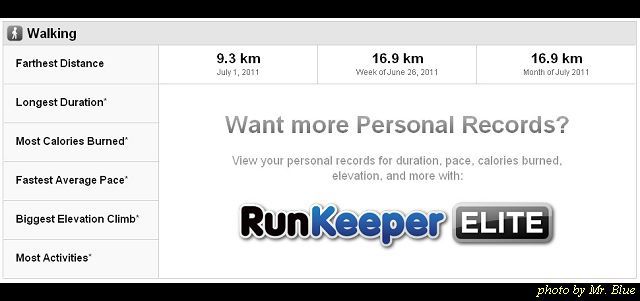
走路的運動,最遠距離的單次活動記錄 9.3 km 發生在 2011/7/1、單一週最遠距離的活動記錄是 16.9 km 發生在 2011/6/26 那週、單一月最遠距離的活動記錄是 16.9 km 發生在 2011 年 7 月
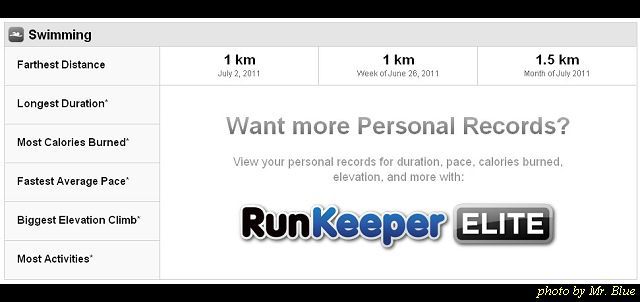
游泳的運動,最遠距離的單次活動記錄 1 km 發生在 2011/7/2、單一週最遠距離的活動記錄是 1 km 發生在 2011/6/26 那週、單一月最遠距離的活動記錄是 1.5 km 發生在 2011 年 7 月
 活動記錄 Part I:
活動記錄 Part I:左邊的活動記錄清單,點選後會進入單次活動的詳細頁面,以這次活動為例,它從 7/5 上午 5:00 進行到 6:30,總移動距離 23.87 公里,花費時間 1:30:14,平均前進每公里要花費 3:47,平均速度 15.87 km/h,大約消耗了 724 卡的熱量,本次活動
攀登高度為 517 公尺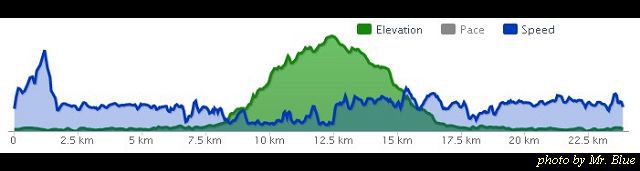
活動記錄 Part II:這個圖表我非常喜歡,它記錄了海拔高度與行進速度的關係,可以藉由每次騎同一段路線觀察自己的腿力是不是有進步,另一個 Pace 我沒有打開,是記錄每公里要花費多少時間,跟 Speed 成反比,如果你有買心跳表,這個圖表上頭還會出現一個 Heart,可以更清楚的觀察運動時自己身體的變化.
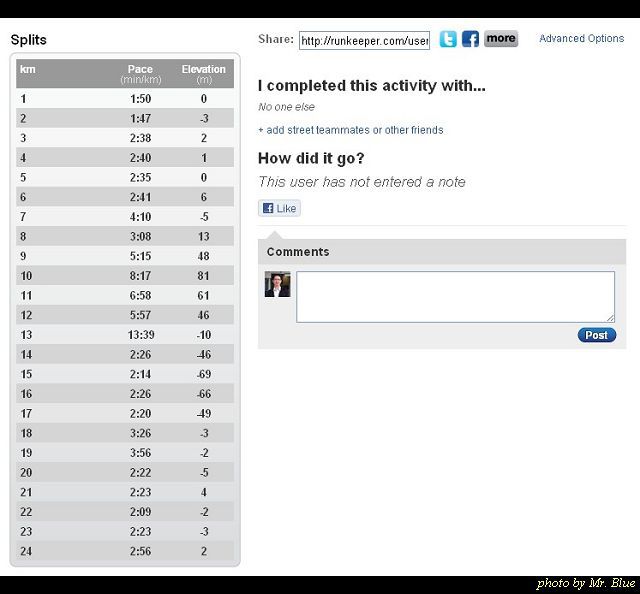 活動記錄 Part III:
活動記錄 Part III:最下方的這個區塊則是本次活動記錄每公里所花費的時間,以及異動的海拔高度,海拔高度是正的代表正在爬坡,是負的代表是下坡,從上表可以看出來,在第 13 公里的時候花費時間比較久,是因為爬到最高點後有在上頭休息了一下 :) 之後就是一路下坡嚕.
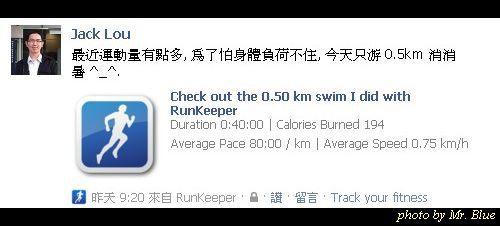 如果你有設定跟 facebook 同步的話,每次完成一次活動記錄,也可以把訊息同步張貼到塗鴨牆,此範例為游泳 0.5km 。
如果你有設定跟 facebook 同步的話,每次完成一次活動記錄,也可以把訊息同步張貼到塗鴨牆,此範例為游泳 0.5km 。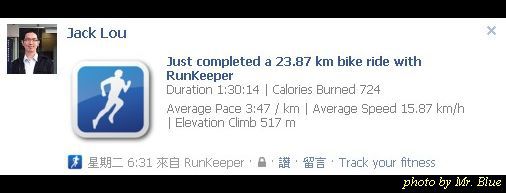 張貼到
張貼到塗鴨牆的另一個範例:騎腳踏車 23.87 km
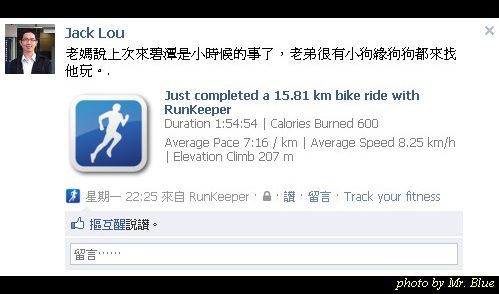
貼到 facebook 後,跟 facebook 好友的互動。
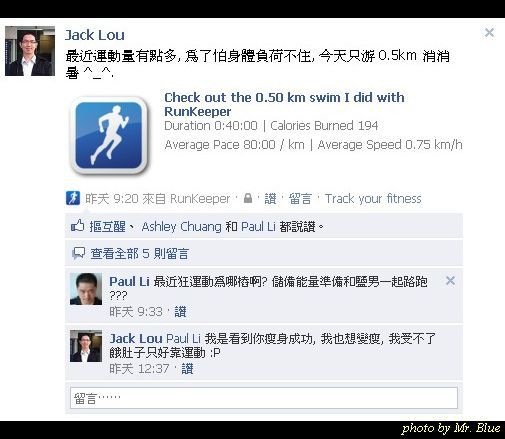
貼到 facebook 後,跟 facebook 好友的互動。
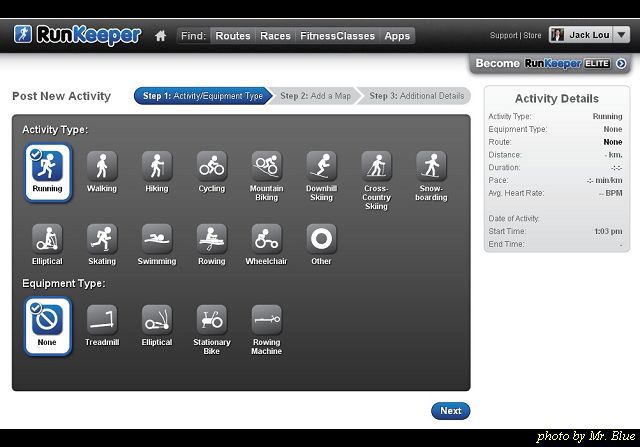 手動新增活動 Part I:選擇活動的種類以及輔助的工具。
手動新增活動 Part I:選擇活動的種類以及輔助的工具。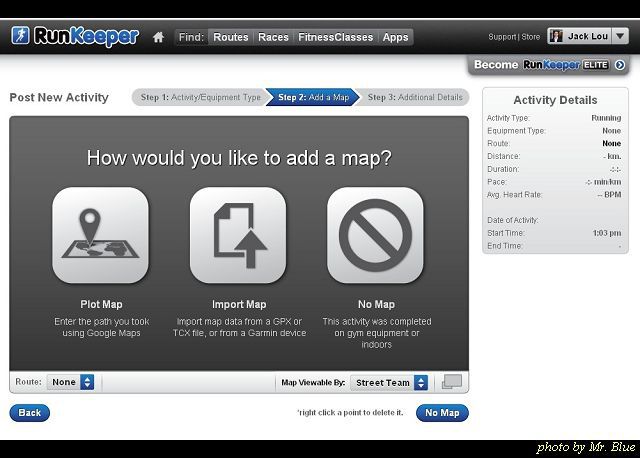 手動新增活動 Part II:
手動新增活動 Part II:手動繪製地圖、匯入地圖檔或是不設定地圖。
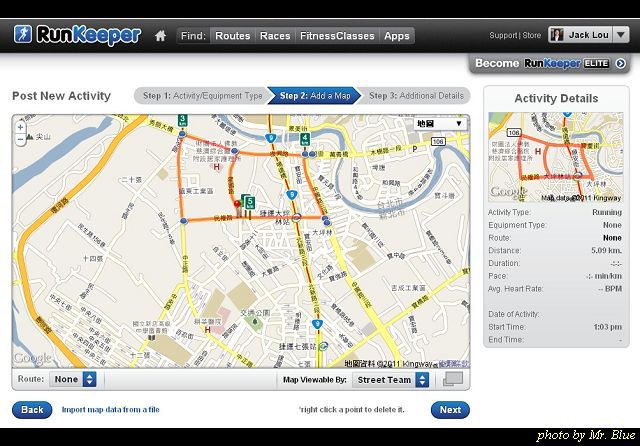 手動新增活動 Part II:
手動新增活動 Part II:手動繪製地圖地圖的方法,在地圖上依序點上經過的點即可 :)
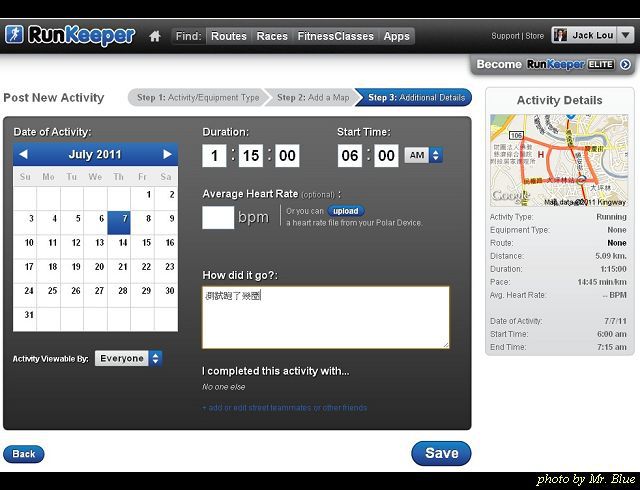
手動新增活動 Part III:設定本次活動的相關數據,活動的日期、開始時間、經過時間、平均心跳...等等,如果在第二步驟的時候你沒有設定地圖,在這邊則會另外出現移動的距離以及消耗的卡路里數供你填寫 (卡路里數空白的話,它也會幫你大概換算一下)
=======================================================================
以上全部介紹完畢,感謝大家的觀賞,期待你也開始用這套軟體管理你的運動,有開始使用的歡迎在回應這邊跟布魯斯一起分享、討論,希望大家都能培養出良好的運動習慣。

================================================================
補充:
布魯斯目前是使用 HTC Desire HD 的智慧型手機來做記錄的媒介,跑步、競走、騎腳踏車都沒問題,但是游泳就沒辦法記錄了,游泳的部份就得靠手動建資料那一招來做記錄。
文章定位:

